Maison >Problème commun >Réinstallez le système Thinkpad et appuyez sur f
Réinstallez le système Thinkpad et appuyez sur f
- WBOYoriginal
- 2022-09-07 11:29:1813257parcourir
Lors de la réinstallation du système Thinkpad, vous devez appuyer sur la touche de raccourci « F12 » ou « Fn+F12 » ; la réinstallation du système nécessite généralement de configurer le BIOS pour qu'il démarre à partir du disque système spécifié. Les ordinateurs portables ThinkPad prennent essentiellement en charge les raccourcis clavier de démarrage, ce qui signifie. vous pouvez utiliser les touches de raccourci pour choisir de démarrer à partir d'une clé USB ou d'un CD.

L'environnement d'exploitation de ce tutoriel : système Windows 10, ordinateur ThinkPad T14.
Appuyez sur F pour réinstaller le système Thinkpad
Insérez le disque de démarrage USB sur l'ordinateur Lenovo. Pour les ordinateurs de bureau et portables, vous pouvez continuer à appuyer sur F12 pendant le processus de démarrage. Pour certains modèles d'ordinateurs portables, vous devez d'abord maintenir Fn enfoncé. puis continuez d'appuyer sur F12. ;
De nos jours, le disque U a progressivement remplacé le CD comme principal moyen d'installer le système. Pour utiliser le disque U pour installer le système, vous devez généralement configurer le BIOS pour qu'il démarre à partir du disque U. , mais désormais, les ordinateurs portables ThinkPad prennent essentiellement en charge les raccourcis clavier de démarrage, ce qui signifie que vous pouvez utiliser des touches de raccourci pour choisir de démarrer à partir d'un disque U ou d'un CD
Si vous souhaitez utiliser un disque U ou un CD pour l'installer, placez-le sur le disque système et redémarrez et appuyez sur les touches de raccourci F12 ou Fn+F12 ;
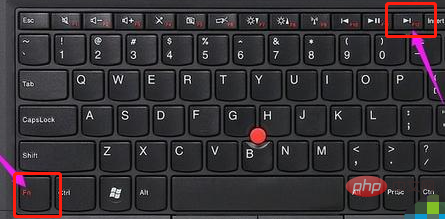
pour afficher le menu de démarrage. Sélectionnez l'option du disque DVD ou du disque U USB et appuyez sur Entrée
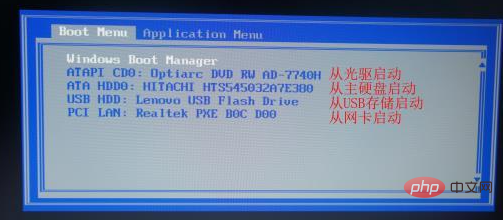
Pour plus d'informations, veuillez visiter le site ; Colonne FAQ !
Ce qui précède est le contenu détaillé de. pour plus d'informations, suivez d'autres articles connexes sur le site Web de PHP en chinois!

